Excel adalah alat yang powerful untuk mengelola data dengan efisien. Salah satu tugas yang sering dilakukan oleh pemula adalah menambah dan menghapus baris dan kolom. Panduan ini akan memberikan informasi tentang cara mudah menambah dan menghapus baris dan kolom di Excel untuk mengatur dan menyesuaikan tabel Anda.
Simak Informasi Penting Berikut Menambah dan menghapus baris dan kolom di Excel adalah proses yang sederhana. Anda dapat melakukannya melalui menu konteks, pita menu, atau dengan menggunakan kombinasi tombol. Selain itu, Anda memiliki berbagai opsi tambahan untuk mengedit konten.
Panduan Langkah demi Langkah
Menambah Baris
Langkah pertama adalah dengan mengklik di tempat di mana Anda ingin menambahkan baris baru. Anda dapat menambahkan baris dengan mengklik kanan header baris apa pun, lalu memilih opsi "Sisipkan Sel". Excel akan membuat baris baru di atas baris yang dipilih.
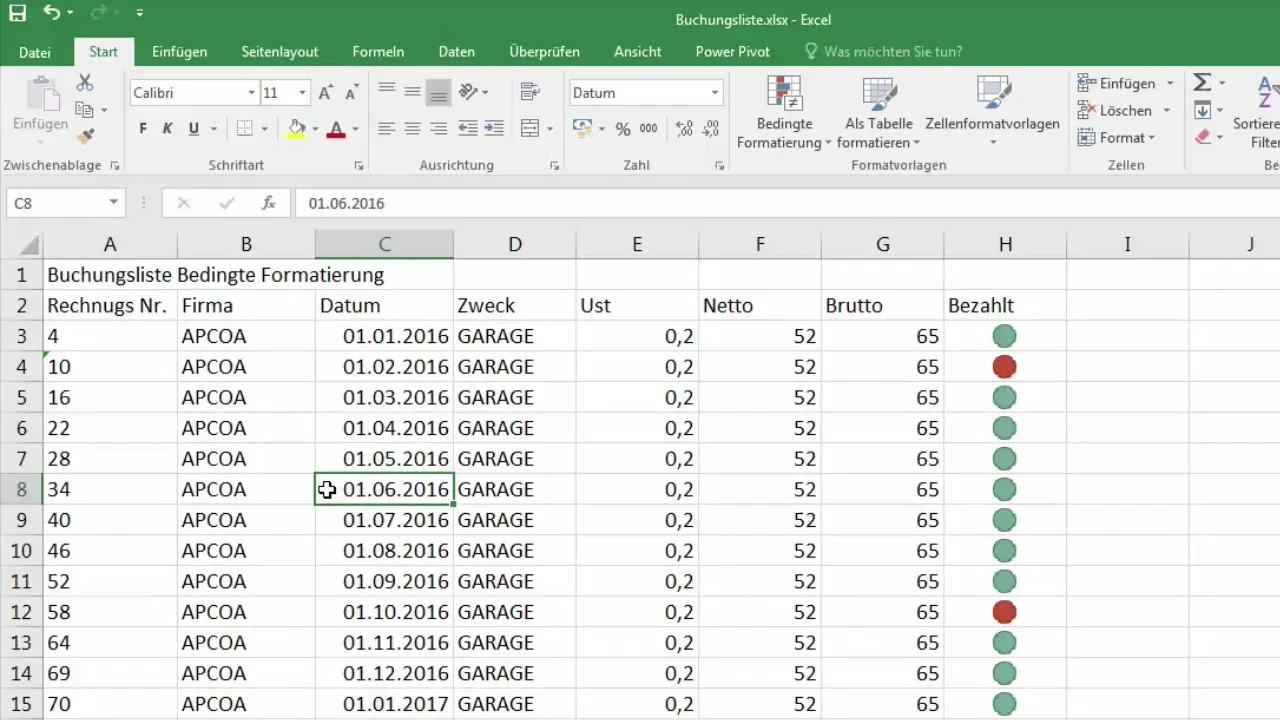
Penting untuk dicatat bahwa ketika menambahkan baris, konten baris yang sedang aktif akan bergeser ke bawah secara otomatis. Ini berarti Anda dapat dengan mudah memasukkan data baru tanpa kehilangan informasi yang sudah ada.
Menghapus Baris
Untuk menghapus baris, cukup sorot baris yang ingin Anda hapus, lalu klik kanan header baris dan pilih "Hapus Sel". Dengan begitu, baris tersebut akan dihapus tanpa sisanya.
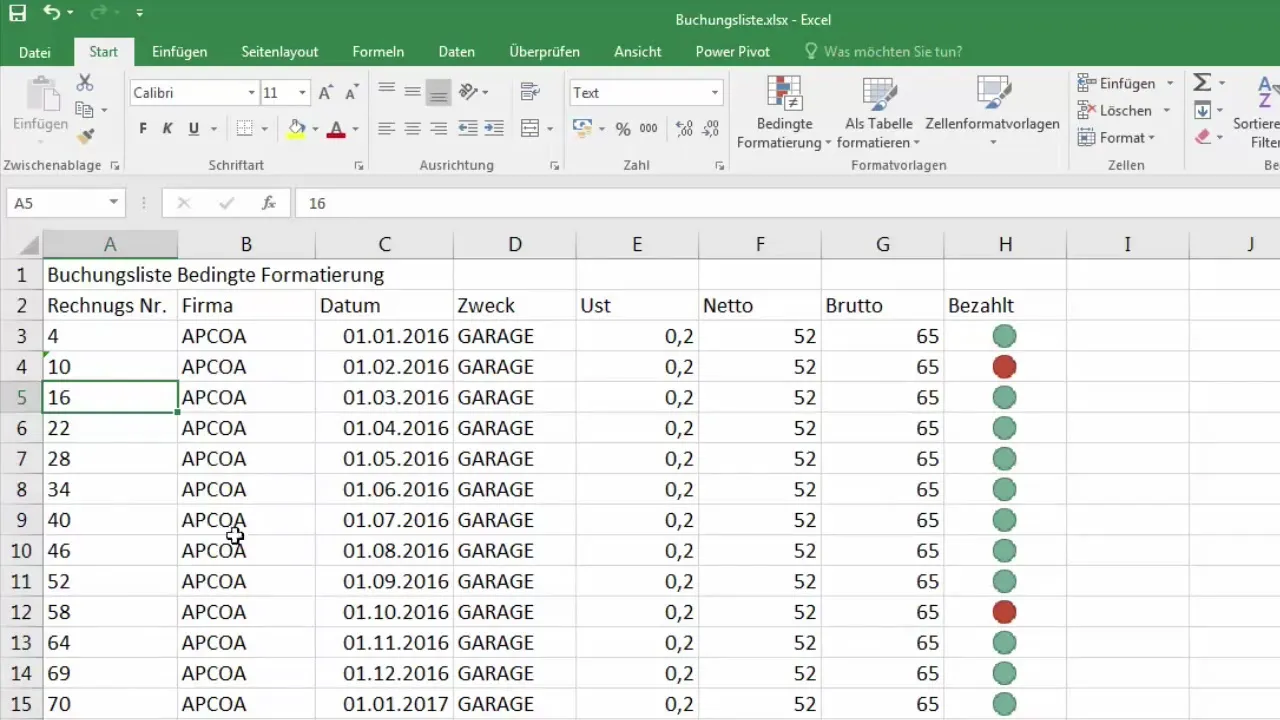
Menambah Kolom
Proses penambahan kolom mirip dengan menambah baris. Klik pada header kolom di sebelah kolom di mana Anda ingin menambahkan kolom baru, lalu pilih opsi "Sisipkan Sel" dari menu konteks. Excel akan membuat kolom baru di sebelah kiri kolom yang dipilih.
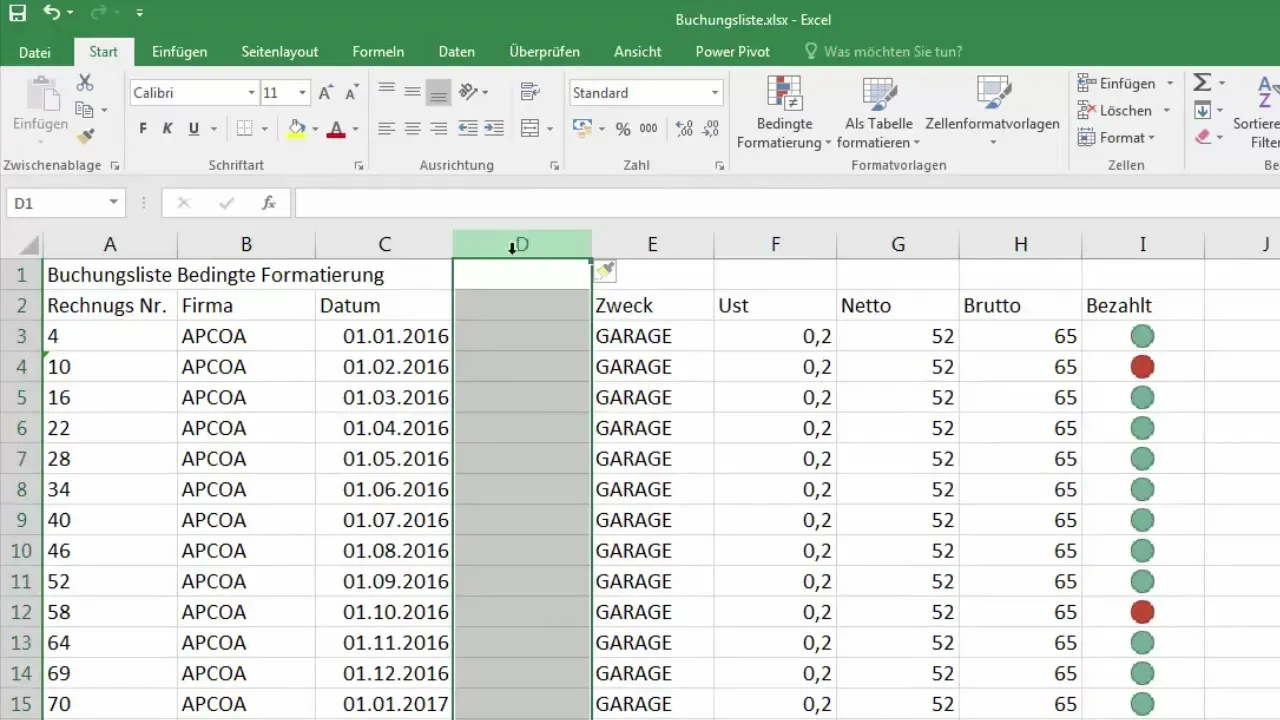
Perlu diingat bahwa ketika muncul opsi "Sisipkan Sel", Excel dapat menambahkan kolom dan bukan hanya sel. Ini berarti semua informasi akan tetap tidak berubah sampai Anda mengedit kolom baru tersebut.
Menghapus Kolom
Penghapusan kolom dilakukan dengan cara yang sama seperti menghapus baris. Klik pada header kolom yang ingin Anda hapus, lalu pilih "Hapus Sel" dari menu konteks. Dengan begitu, seluruh kolom akan dihapus.
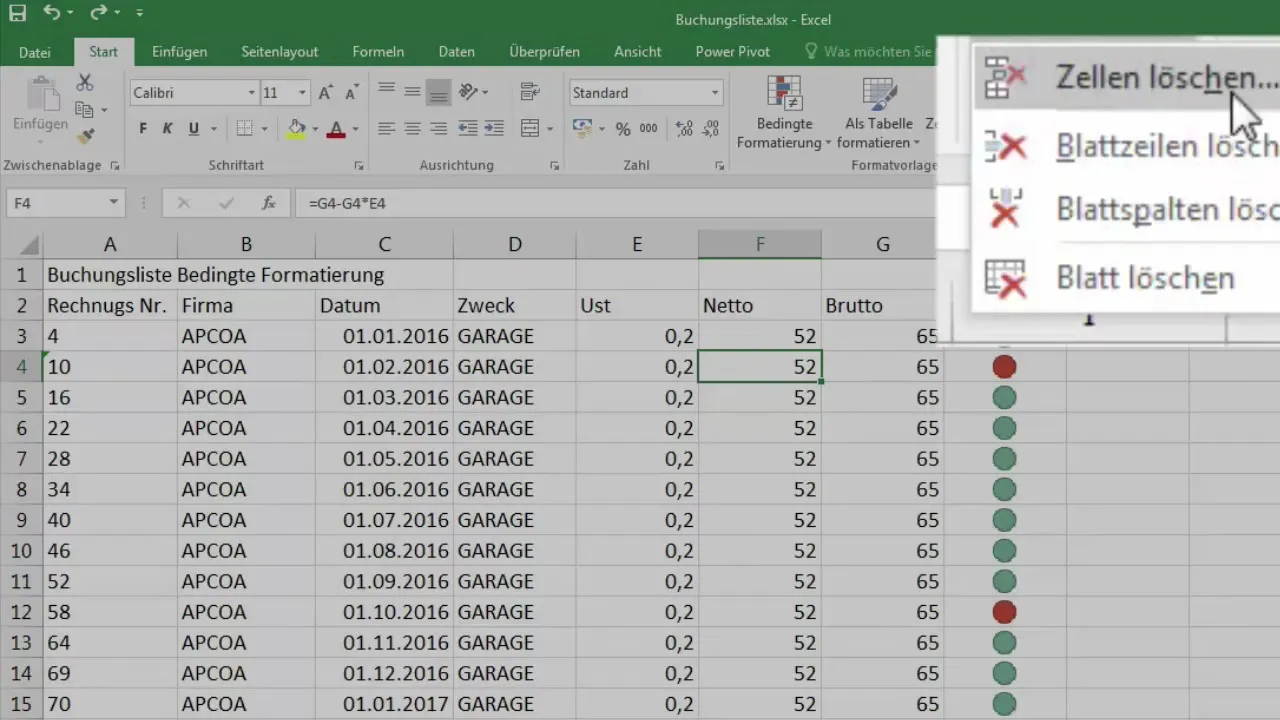
Opsi Cepat dalam Pita Menu
Metode efisien untuk menambah atau menghapus baris dan kolom adalah dengan menggunakan pita menu di bagian atas jendela Excel. Anda dapat mengklik opsi terintegrasi dalam pita menu untuk membuka dialog penambahan atau penghapusan sel.
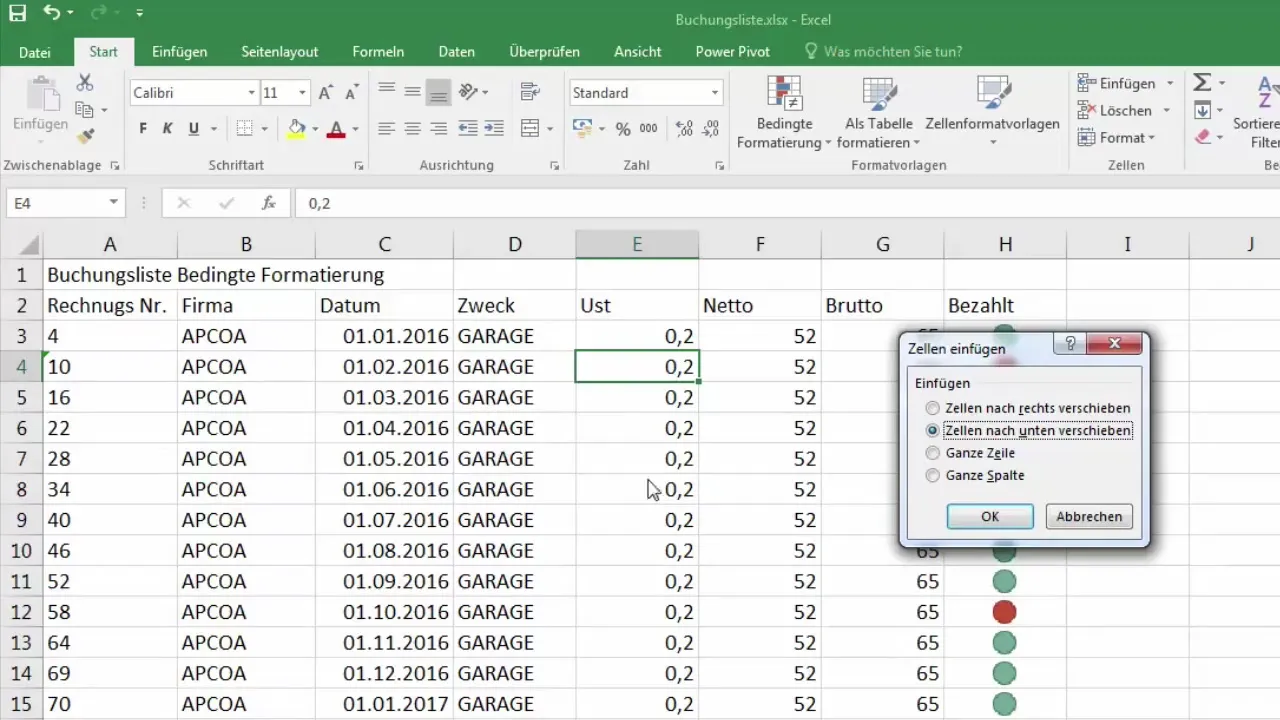
Misalnya, jika Anda memilih "Sisipkan Sel", Excel akan menawarkan berbagai pilihan: Apakah Anda ingin menambah baris baru? Atau hanya ingin memindahkan sel? Fleksibilitas ini sangat berguna ketika Anda tahu dengan pasti bagaimana Anda ingin mengatur data Anda.
Menyisipkan Baris dan Kolom Lembar
Metode alternatif adalah dengan menyisipkan baris atau kolom lembar. Pilihan ini memungkinkan Anda menambah baris atau kolom baru tanpa harus menjawab pertanyaan tambahan dari Excel. Hal ini dapat menghemat waktu, terutama jika Anda sering membutuhkan baris atau kolom baru.
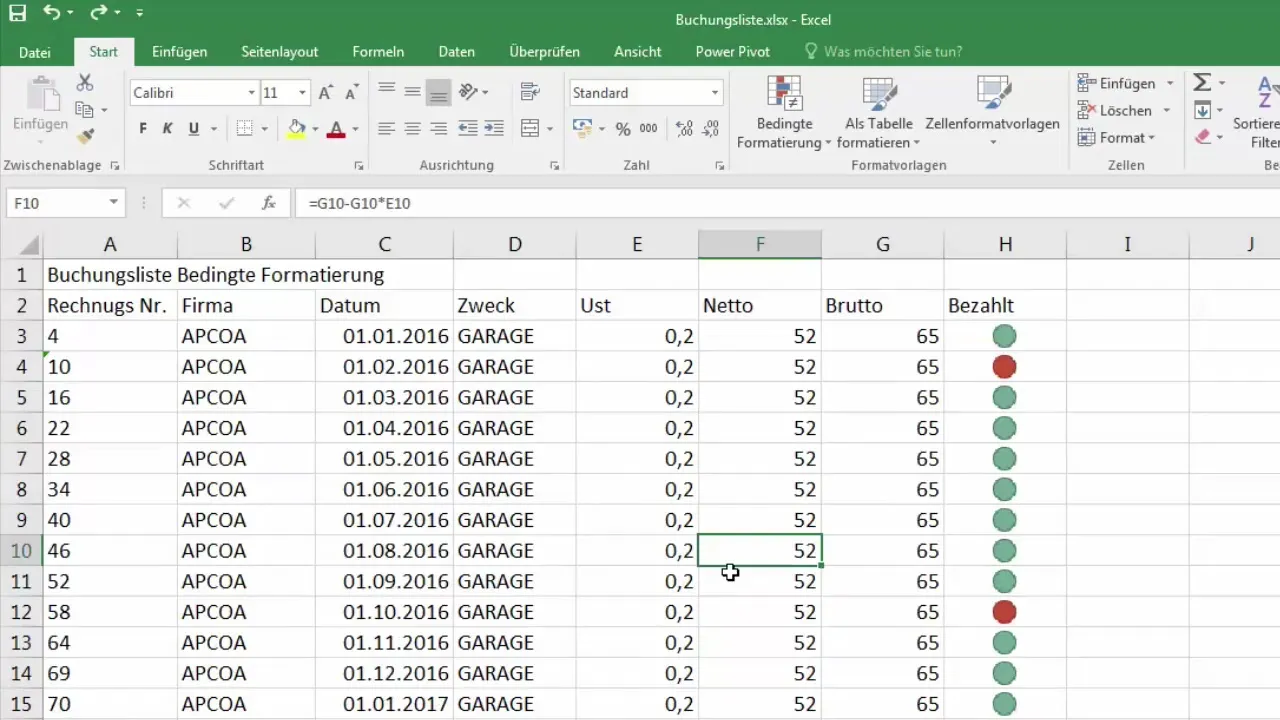
Contohnya, jika Anda menggunakan fungsi "Sisipkan Baris Lembar", maka baris baru akan dibuat langsung di atas baris yang sedang dipilih.
Menyalin dan Menyisipkan Konten
Jika Anda ingin menyalin seluruh kolom, Anda dapat melakukannya dengan mudah dengan menekan kombinasi "Ctrl + C". Kemudian, jika Anda mengklik kanan pada posisi tujuan dan memilih "Sisipkan Sel yang Disalin", konten dari kolom yang disalin akan ditransfer ke kolom baru.
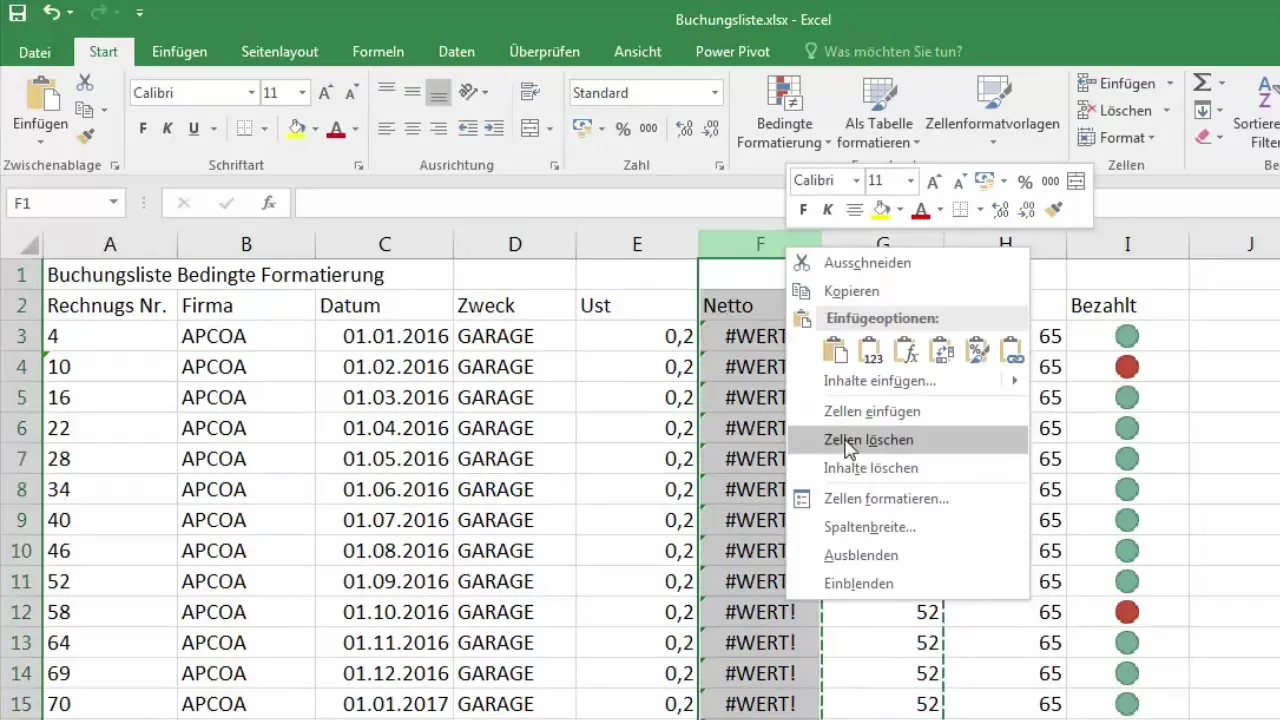
Di sini, Anda memiliki opsi untuk menyalin konten atau hanya menyisipkan kolom kosong. Ini berguna jika Anda tidak ingin segera menyunting data di kolom baru, tetapi nanti.
Menghapus Sel
Menghapus sel, baik untuk baris atau kolom, juga sangat mudah. Anda dapat menandai sel dan mengklik kanan untuk memilih "Hapus Sel". Sebuah prompt muncul, yang menawarkan Anda pilihan untuk menghapus seluruh baris atau kolom.

Fungsi ini sangat berguna untuk menghapus data dengan cepat tanpa harus manual melalui semua sel.
Penyesuaian Tinggi Baris dan Lebar Kolom
Meskipun pelajaran ini sebagian besar berfokus pada penyisipan dan penghapusan baris dan kolom, penting juga untuk diketahui bahwa Anda juga dapat menyesuaikan tinggi baris dan lebar kolom. Ini akan dibahas dalam pelajaran mendatang namun disarankan untuk mengoptimalkan visibilitas data Anda.
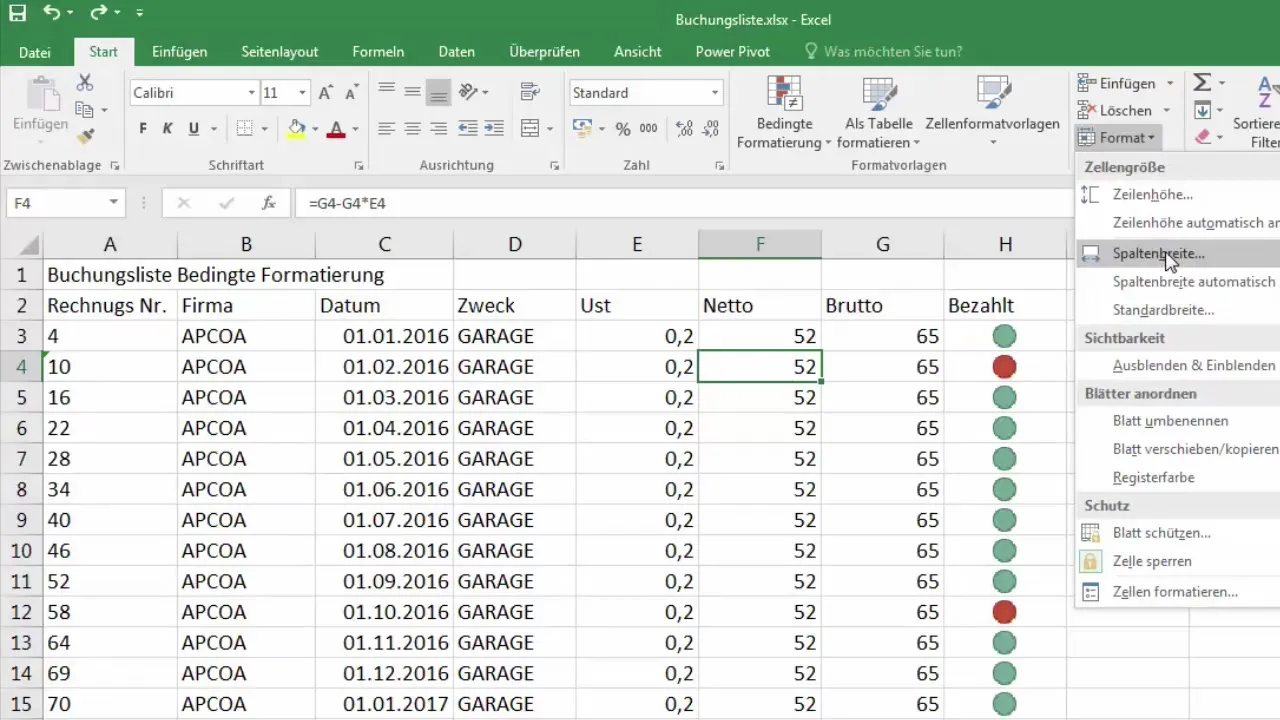
Ringkasan
Menyisipkan dan menghapus baris dan kolom di Excel adalah proses yang sederhana namun penting untuk menangani data dengan efisien. Dengan metode yang telah disajikan, Anda dapat bekerja dengan cepat dan mudah serta merancang tabel Anda.


